Robloxil on palju erinevaid elemente, mida arendada. Neid saab kasutada oma režiimi mitmekesistamiseks või selle raha teenimiseks. Üks neist elementidest on mängupassid, mis võimaldavad teil kohapeal teenida.
Mängupassi ostes saab mängija mõne eseme, relva, uuenduse, juurdepääsu suletud alale jne. See sõltub sellest, mida arendaja robuxi jaoks pakub. Järgmisena räägime teile, kuidas luua oma pääse, et oma kohta parandada või teenida.
Looge arvutis mängupass
PC-s on pääsme loomine üsna lihtne, kui järgite kõiki alltoodud samme.
- Kõigepealt peate minema avaleht Robloxi veebisait ja minge vahekaardile Looma.
- Avatud lehel minge aadressile Passide menüü. See menüü on mõeldud mängupääsmete jaoks.

- Pääsme loomiseks vajate teha ümmargune ikoon, mida näidatakse mängijatele. Klõpsates nuppu "Valige fail"Peate pildi üles laadima.
- Väljal "Passi nimi» peate kirjutama pääsme nime ja sisse «Kirjeldus“ on selle kirjeldus.
- Kui kõik on täidetud, peate klõpsama rohelist nuppu "Eelvaade". Avaneb näide sellest, kuidas valmis pass välja näeb.

- Pärast klõpsamist "Kinnitage üleslaadimine» Mängupass luuakse.
Gamepassi seadistamine
Kui pääse on loodud, tuleb see konfigureerida. Allosas varem avatud Läbipääsu menüü kuvatakse kõik loodud pääsmed.
Kui klõpsate hammasrattal, siis vastupidi, nupud "Seadistamine"Ja"reklaamima". Peate minema esimese valiku juurde, kus saate pääsme konfigureerida.
Vasakul on kaks vahekaarti. Sa peaksid minemaMüük". Siin saate määrata pääsme hinna. Oluline on meeles pidada, et looja saab ainult 70% hinnast.
Kohandatud mängupassi saab skripti abil ühendada Roblox Studioga.
Mängupääsme ühendamine Roblox Studioga
Pole mõtet luua passi, kui seda kohas ei kasutata. Alustuseks peaksite logi sisse roblox stuudiosse ja minge kohta, kus kaupa müüakse. Loodud toote linkimiseks peate:
- Otsige üles parempoolsest menüüst StarterGui kaust. Sellest paremal on valge pluss. Peate sellel klõpsama ja valima ScreenGui.

- Mugavuse huvides saate ScreenGui ümber nimetada mis tahes muuks mugavaks nimeks. Samuti on ScreenGui paremal pool valge pluss. Läbi selle seisab tee raam.
- Luuakse tasane ruut. Seda tuleks laiendada sobiva suuruseni ja asetada ekraani keskele.

- Pärast seda peate seda tegema sama ScreenGui kaudu TextButtoni objekt. All paremal saate seadistada erinevaid nupu ja ruudu elemente, näiteks: tekst, värv, paksus jne.
- Raami kaudu, mida vajate luua ImageLabel ja asetage sobivasse kohta valgele ruudule. Frame'i kaudu on vaja lisada veel üks nupp. Mugavuse huvides võite selle asetada ImageLabeli alla.

- Esimeses loodud TextButtonis vajate lisage LocalScript. Koodi sisestamiseks avaneb tekstikast. Kahjuks ei tööta ilma programmeerimiseta Gamepassi ega paljusid muid koha elemente. Lihtsa poe loomiseks vajate järgmist koodi:

- Peate tegema nupust duplikaadi, mille koodis pole "tõsi» kirjuta «vale» (ilma jutumärkideta) ja lisa rida Script.Parent.Visible = vale:

- Kui kood on valmis klõpsake raamil paremal asuvas menüüs ja all paremal asuvates sätetes eemaldage parameeter Visible, muutub pood nähtamatuks.
- Tuleks katsetada kohta ja loodud pääset, et kõik korralikult toimiks. Pärast vajutamist avaneb üks nuppudest aken, mida on vaja toote müümiseks.
- Järgmiseks mugavuse huvides muuta raam uuesti nähtavaks. Vaja klõpsake ImageLabel ja leia vasakpoolsest tööriistakastist sobiv pilt. Sulle meeldiva pildi järgi paremklõps ja vali Kopeeri vara ID. All paremal asuvas ImageLabelis peate leidma rea Image ja kleepima sinna kopeeritud ID. Hankige poest pilt:

- TextButtonis, raami sees, vajate ka teha LocalScript. Teil on vaja järgmist koodi:

- Peate brauseris avama mängupassiga lehe. Lingilt leiate mitmest numbrist koosneva arvu. See tuleb kopeerida ja kleepida koodi pärast LocalPlayeri komadega eraldamist:

Kui kõik toimingud on tehtud, saate loodud "poodi" kasutada pääsme müümiseks. Muidugi on käesolev juhend teinud võimalikult lihtsaks pääsemise, mida müüakse lihtsas poes. Kui aga lähened sellele probleemile õigesti ja uurid Roblox Studiot, saad teha suurepäraseid tooteid, mille eest mängijad annetavad.
Kas nutitelefonis on võimalik mängupassi luua?
Telefonis passi tegemine kahjuks ei toimi. Rakendusel pole vahekaarti "Looma“ ja saidil, kui lähete sellele vahekaardile, pakub leht ainult installige roblox stuudio Windowsis või Macis.
Kui teil on muid mängupassi loomisega seotud küsimusi, küsige neid kindlasti kommentaarides!


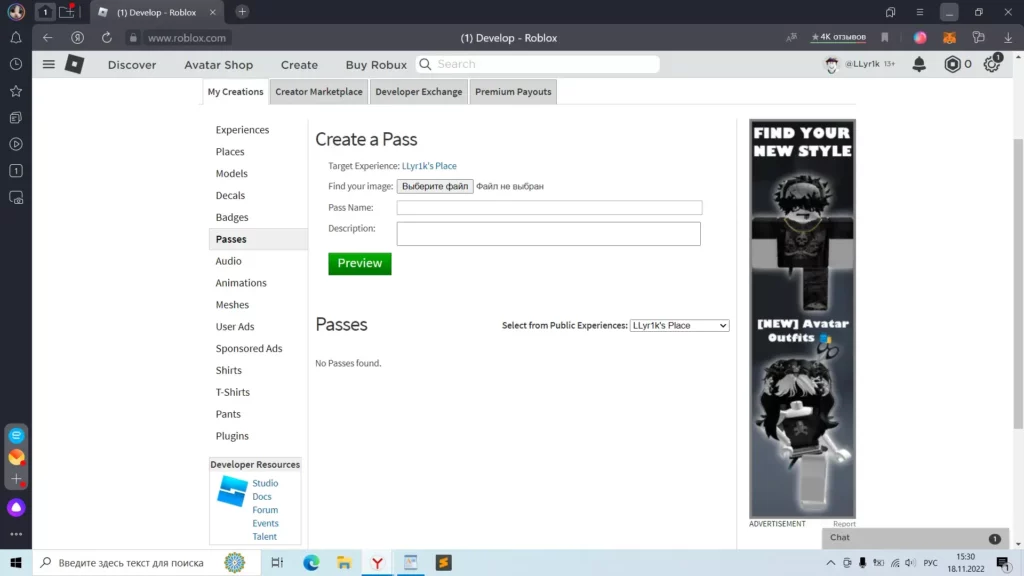
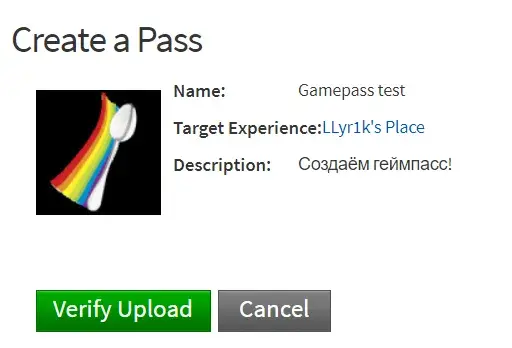

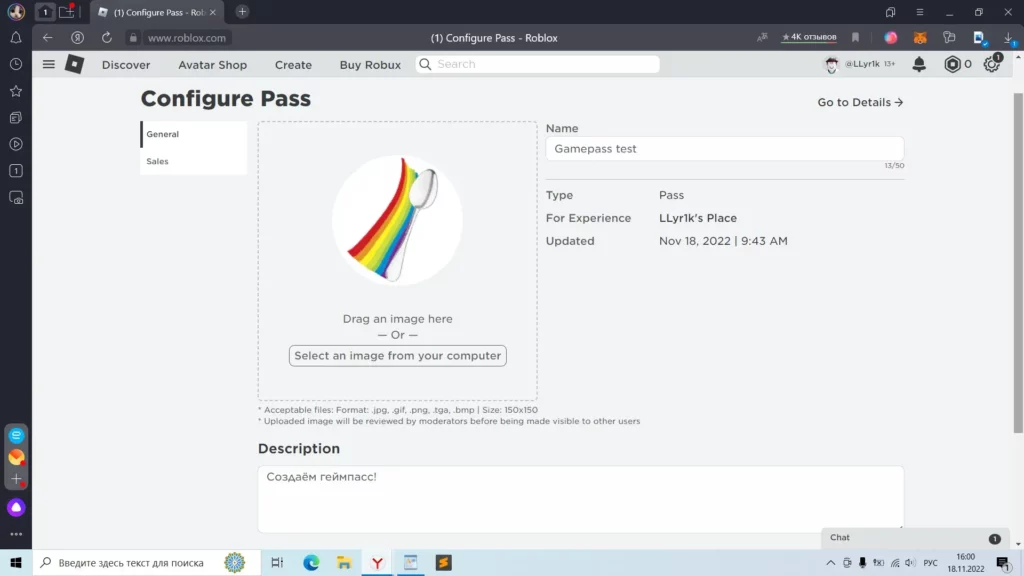
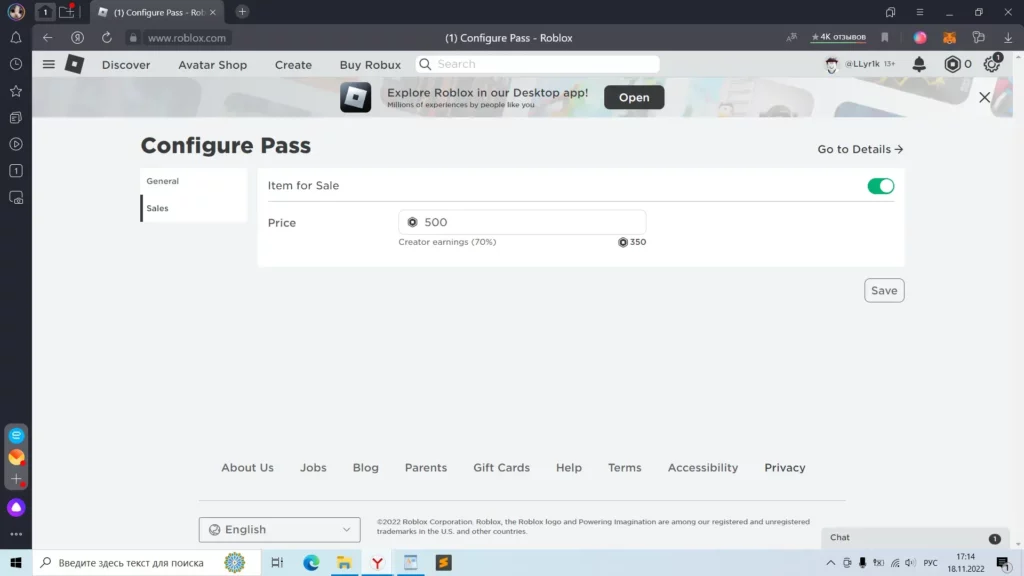
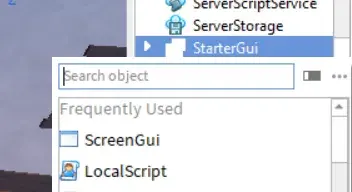
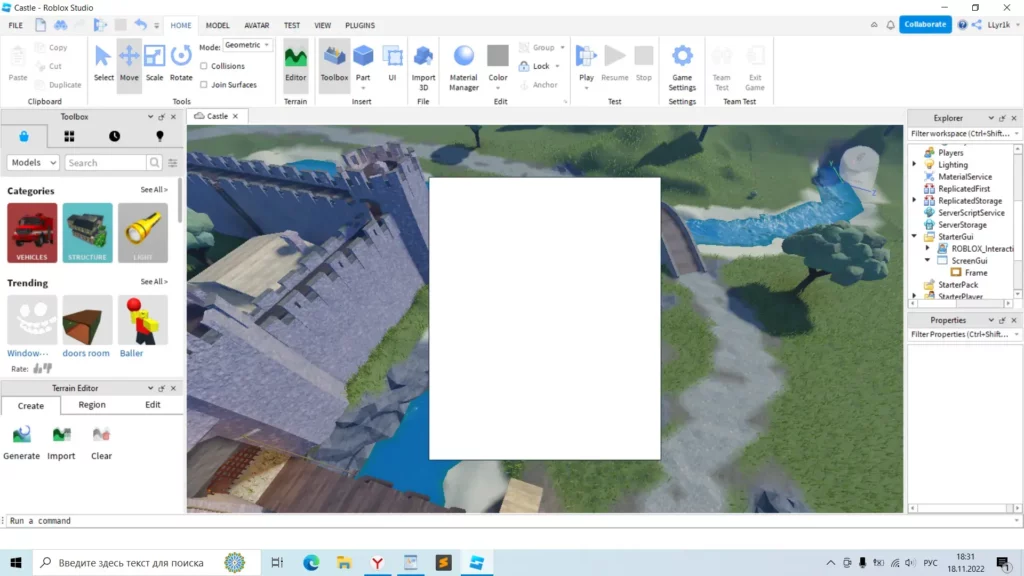
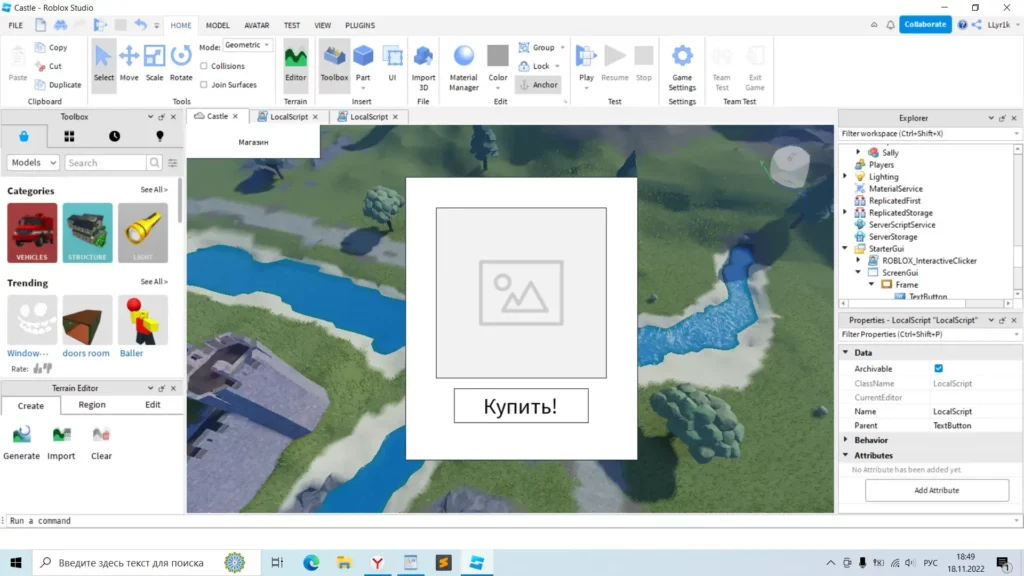


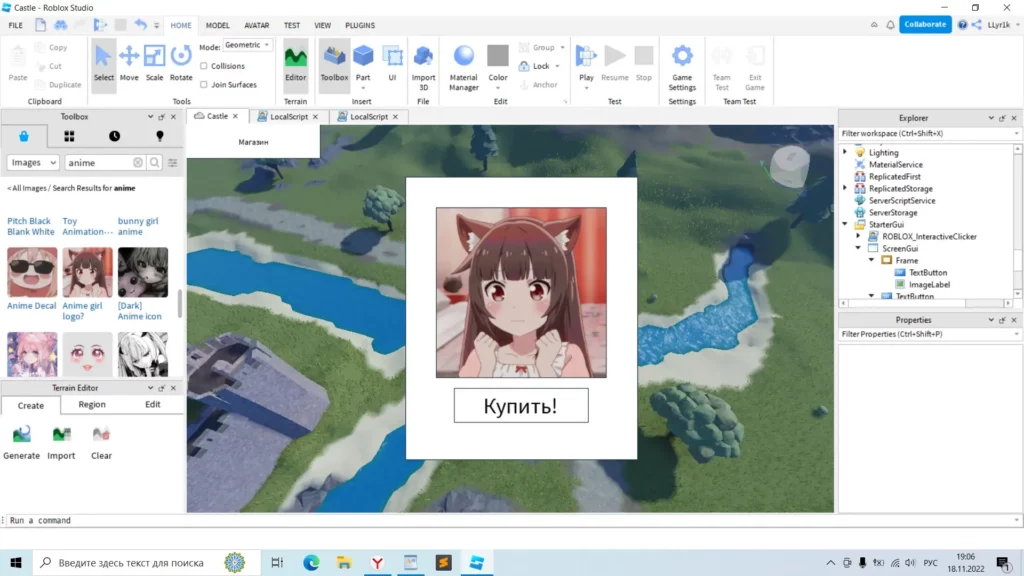









Mul õnnestus oma telefoniga mängupass teha, ma ütlen kõigile, kes soovivad
aidake mul teha tühimik pls donya
Je n'ai pas sisaldab esmaesitluse fraasi arvutisse
arvutis on veel midagi!!!!!
Pilve tõmbama
kuidas luua mängupassi pls donat'is!?
Ära pon
Tegelikult on see võimalik
annan like
Tõesti töötab
Küsimus on selles, kuidas telefonis arvutiversiooni avada? 💗
Kuidas robuxit teenida
1) mine pluss anneta.
2) võta oma seisukoht.
3) küsi kelleltki.
Ja selleks on vaja mängupassi
Saate seda teha oma telefonis, nii et 3★
Aga?
sa oled loll? saate minna oma telefonist arvutiversioonile🤡
igatahes - roblox stuudio
Mees, sa ei saa oma telefoni kasutada, ainult pettustega. Või Apple'i telefon ja seda enam nii teha ei saa.
Sa lihtsalt ei saa Robloxist aru 😆
MIS MIS ON KUI ROBLOX STUDIO AVAB TEINE VAATE
Ma ei saa passil olevat pilti muuta, mida ma peaksin tegema?
Paistab, et Roblox on värskenduse välja andnud. Nii et kõik on muutunud.
Looja armatuurlaua lehel valige Loomingud. Seejärel Arendusüksused -> Pildid. Valige mis tahes pildil kolm punkti – Ava uuel vahelehel. Avaneb tavaline valge ekraan. Valige vasakpoolses menüüs Laoseisud, seejärel paremal pool Passid. Valime pildi. Klõpsake ilmuvas aknas kolmel punktil - seadistage. See on koht, kus müük toimub.
Üleval kuvatakse kiri The on migreeritud looja juhtpaneelile. Uuendatud lehte saate kasutada, klõpsates siin. Klõpsake "siin" ja minge mustale ekraanile.
Mis siis, kui mul pole pilte?
daf
Mul on must taust
seal saan musta tausta ja kõigil on valge ja seal pole seda, mida vajate
Mida teha, kui loomisnupp avab midagi muud kui fotol?
minu puhul see ei tööta, eelmine kord võisin natuke mängusööte teha, aga sinna sisenedes ei paista seda, mida vajan (